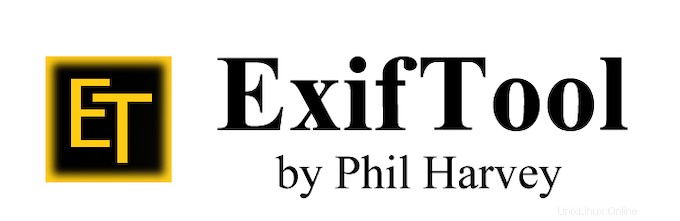
V tomto tutoriálu vám ukážeme, jak nainstalovat ExifTool na Ubuntu 20.04 LTS. Pro ty z vás, kteří to nevěděli, ExifTool je open-source program pro čtení, úpravy a manipulace s obrázky, videy, zvukem a metadaty PDF. ExifTool poskytuje podporu pro systémy Windows, macOS a Unix.
Tento článek předpokládá, že máte alespoň základní znalosti Linuxu, víte, jak používat shell, a co je nejdůležitější, hostujete svůj web na vlastním VPS. Instalace je poměrně jednoduchá a předpokládá, že běží v účtu root, pokud ne, možná budete muset přidat 'sudo ‘ k příkazům pro získání oprávnění root. Ukážu vám krok za krokem instalaci ExifTool na Ubuntu 20.04 (Focal Fossa). Můžete postupovat podle stejných pokynů pro Ubuntu 18.04, 16.04 a jakoukoli jinou distribuci založenou na Debianu, jako je Linux Mint.
Předpoklady
- Server s jedním z následujících operačních systémů:Ubuntu 20.04, 18.04 a jakákoli jiná distribuce založená na Debianu, jako je Linux Mint nebo základní OS.
- Abyste předešli případným problémům, doporučujeme použít novou instalaci operačního systému.
non-root sudo usernebo přístup kroot user. Doporučujeme jednat jakonon-root sudo user, protože však můžete poškodit svůj systém, pokud nebudete při jednání jako root opatrní.
Nainstalovat ExifTool na Ubuntu 20.04 LTS Focal Fossa
Krok 1. Nejprve se ujistěte, že všechny vaše systémové balíčky jsou aktuální, spuštěním následujícího apt příkazy v terminálu.
sudo apt update sudo apt upgrade
Krok 2. Instalace ExifTool na Ubuntu 20.04.
Ve výchozím nastavení je ExifTool k dispozici v základním úložišti Ubuntu 20.04. Nyní spusťte následující příkaz níže a nainstalujte nejnovější ExifTool do svého systému Ubuntu:
sudo apt install libimage-exiftool-perl
Krok 3. Jak používat ExifTool.
Po úspěšné instalaci je zde řada základních příkladů, které vám poskytnou představu o tom, jak se ExifTool používá:
- Pro prohlížení metadat multimediálního souboru použijeme příkaz:
exiftool [image.jpg]
- Pro přidání metadat s názvem „copyright“ provedeme následující příkaz:
exiftool -exif:Copyright="www.idroot.us" [image.jpg]
Chcete-li získat další informace o všech možnostech nástroje Exiftool, můžete spustit toto, abyste se o tomto nástroji dozvěděli více:
man exiftool
Blahopřejeme! Úspěšně jste nainstalovali ExifTool. Děkujeme, že jste použili tento návod k instalaci ExifTool na Ubuntu 20.04 LTS Focal Fossa systému. Pro další pomoc nebo užitečné informace doporučujeme navštívit oficiální web ExifTool .